【CORSAIR(コルセア) K65 RGB RAPiDFiRE】 レビュー キーボード選びに迷ったらコレ

CORSAIR(コルセア)
K65 RGB RAPiDFiRE
長期レビュー

どうも、のんたびです。
有名なプロゲーマーが使用していることもあってレビュー記事や動画でも褒めに褒めちぎられてるこのキーボード。
1週回って桜だらけなんじゃないかとも思えるくらい評価が高いキーボード、「CORSAIR(コルセア) K65 RPiDFiRE」を約1年間使用した私がレビューしていきます。
私が購入したのは日本語配列です
記事執筆時点での価格は\14,080でした。
この記事で参考になること
・キーボードを買おうか迷ってるけどどれがいいのか分からない。
・いきなりキーボードに2.3万もだしたくないけど失敗もしたくない。
・色々調べてみたけど結局どれがいいのか分からない。
・K65ってキーボードが気になっているからレビュー記事を読み漁ってる
もしこれを読んでくださってるあなたが上記の1つでも当てはまるならこの記事を読む価値があります。
大前提としてキーボードは一番最後
そもそもデバイスにそんな拘りがなかったり、ゲーム初心者の方はキーボードに1万以上だすって高く感じるかもしれません。
現に私もその一人でした。
実際にキーボードはゲーミングデバイスの中でも一番優先順位が低いです。
なのでマウス、マウスパッド、ヘッドセット、モニター(144Hz以上に対応した物)の中で1つでもまだ揃っていない物があるならそちらから優先して揃えてください。
CORSAIR(コルセア) K65 RPiDFiREって実際どうなの?

K65って実際どうなん?
結論から言いますと、これを買っとけば後悔しにくいです。
人によって感じ方は様々なので「これを買えば後悔しない」と断言はしませんが、5.6千円の中途半端なキーボードを買うよりかは幸せになれます。
プロゲーマーが使用していることもあって、キーボードの性能としては文句なしです。
後述する細かい短所(弱点)を読んでいただいて自分に合いそうかどうかを判断してもらえればと思います。
キーボードに1万以上は高く感じるという方へ
1万円もださなくても中華製で安価なメカニカルキーボードはいくつかあります。
実際に私も安価で有名なE元素のメカニカルキーボードを購入した経験があります。
評価が高いだけあってほんとにクオリティはバカにできない程でした。
しかし、中華製のデメリットとして個体差があります。
レビューでも何の問題もなく使えてるという人がいる反面、初期不良や購入してしばらくしたらすぐ壊れたといったレビューも散見されます。

細かい所ではありますが、私も実際一部キーの反応が悪かったので返品しました。
このように中途半端にお金をだしてキーボードを買うよりかはある程度の出費を覚悟してそこそこ良いキーボードを購入したほうが最終的に「良かった」と思えることが多いと思います。
それでは順を追って細かいレビューをしていきます。
最低限、頭に入れておきたいキーボードの知識
キーボードについて一定の知識がある人はここは読み飛ばしてもらってOKです。
分かりやすい記事を執筆するよう心掛けてはいますが、この記事では少なからず専門用語を使用しています。
キーボードの知識に自信のない方は↓の「最低限、頭に入れておきたいキーボードの知識」を押してください。
過去の私もそうでしたが、キーボードの知識が無くキーボードのレビュー記事や動画を見ても何となくしか頭に入ってきません。なのでここで最低限覚えてもらいたい知識を分かりやすく解説していこうと思います。
ここでキーボードの知識を入れておくと他のキーボードを調べる際にも役に立ちます。
キースイッチ
キースイッチは文字通りキーの下にあるスイッチのことです。このキースイッチの種類を知っておくことでそのキーボードの大体の特徴が分かります。実際には複数ありますが、最低限知っておきたい2種類だけざっくり紹介します。
メンブレン
キーを一番下まで押し込まないと反応しない安価なキースイッチ。
キーボードの下に一枚のスイッチ板のようなものがあり、キーを下まで押し込むことで押し込まれた箇所の入力を検知するイメージです。
どこにでも売ってそうなよくあるキーボードはこのメンブレン式です。
メカニカル
ゲーミングキーボードと呼ばれるほとんどのキーボードがこのメカニカル。メンブレンは一枚の板だったのに対しメカニカルは全て個別のスイッチになっています。
例えばキーの数が80だろうが100だろうがメンブレンに使用されるスイッチは1つだけ。それに対してメカニカルはキーの数が80だったらスイッチが80個、100だったらスイッチが100個あるイメージです。
なのでメンブレンより正確な入力検知が可能になる代わりに値段も高価になります。
メカニカルには青軸、赤軸、茶軸等の様々な軸があり、軸の種類によって打鍵感や打鍵音が異なります。
アクチュエーションポイント

一言で言えば、キーが入力を検知する深さです。
「アクチュエーションポイント2mm」という表記はキーを一番下まで押し込まなくても、キーを2mm押した時点でキー入力が検知されるという意味になります。
キーストローク
本来はキーを押すことをキーストロークと言いますが、レビュー記事等で書かれているキーストロークはキーを一番下まで押し込んだ時の深さという意味で使われます。
「キーストローク:4mm」といった表記はキーを一番下まで押し込んだ際の深さが4mmという意味になります。
一般的なキーボードのキーストロークが4mm、ノートパソコンのキーボードが2mm3mm程度になってます。
押下圧(おうかあつ)
キーを押すのに必要な重さを意味します。
例えば押下圧が50gのキーボードはキーの上に50gの重りを置くと沈むということになります。
テンキー
テンキーはキーボード右側にある電卓のような数字を入力する際に使用するキーのことです。
テンキーレスはテンキーがカットされたサイズのキーボードのことを指します。
テンキーレスを略してTKLと表記されることもあります。キーボードを探しているとよく見かけるので覚えておいて損はありません。
キー配列
配列は大きく分けて日本語配列と英字(US)配列があります。日本語配列は我々日本人がイメージする学校に置いてあるような形。英字配列はエンターキーが細長くなったりスペースキーが長かったりキーのサイズや配置が異なります。
大体の人は日本語配列がしっくりくると思いますが、もちろんこの配列はどっちが良いとかはなくその人の好みです。
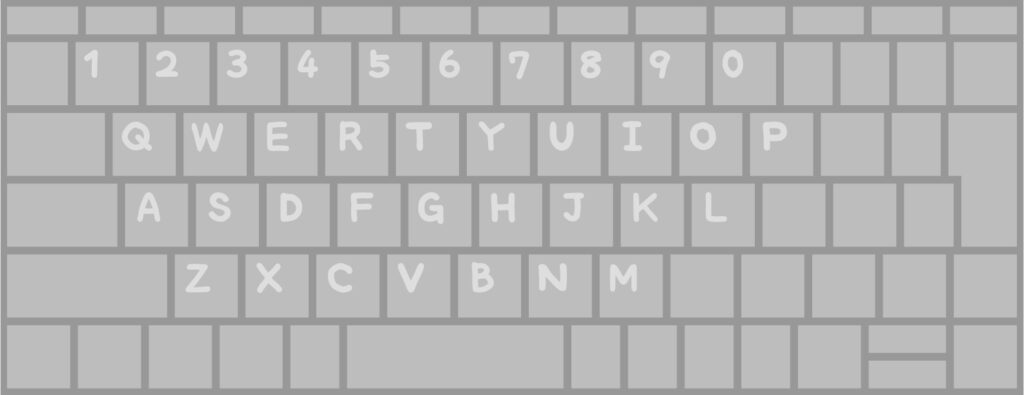
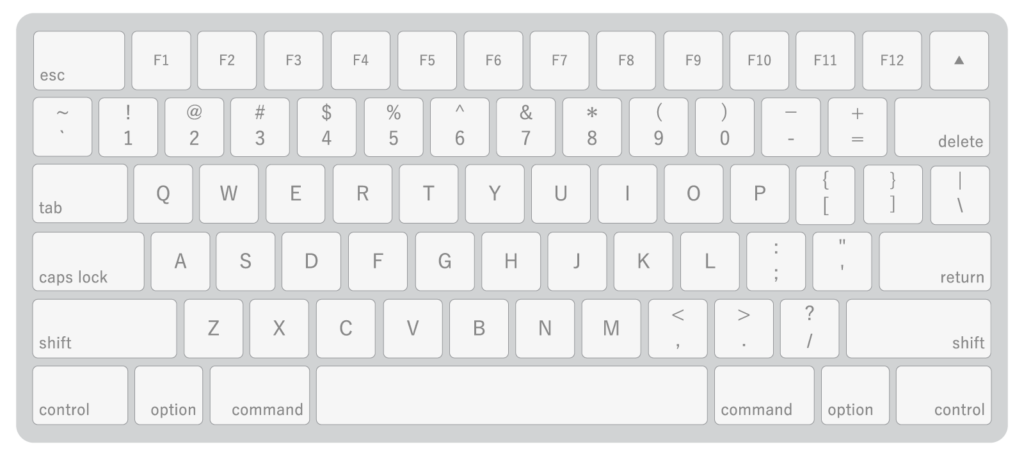
ポーリングレート
1秒間に何回キーボードからPCに情報を送信するかという指標になります。
1000Hzという表記であれば1秒間に1000回PCに情報を送信しているという意味になります。
最も一般的なポーリングレートは1000Hzで、1000Hzあれば問題ないのでここは特に重要視しなくてOKです。
最近は8000Hzという高スペックのキーボードを見かけるようになったが、その分PCにかかる負荷が上がるためPCのスペックも要求されるデメリットがあります。
レポートレートと表記することもあります。
CORSAIR(コルセア) K65 RPiDFiREのスペック
| CORSAIR(コルセア) K65 RPiDFiREのスペック | |
|---|---|
|
キースイッチ |
メカニカル式、銀軸(CHERRY MX SPEEDスイッチ) |
|
サイズ(実寸) |
(縦)166×(横)358×(高)37mm |
| アクチュエーションポイント | 1.2mm |
| 押下圧 | 45g |
| 耐久テスト | 1億回 |
| ポーリングレート | 1000Hz |
| キーストローク | 3.4mm |
| 配列 | 両対応 |
「CORSAIR(コルセア) K65 RPiDFiRE」は専用ソフト「iCUE(アイキュー)」をインストールする必要があります。
インストールせずともキーボード自体は使用できますが、マクロやライティング等の詳細設定が行えません。
スペックに対する所感
銀軸という点が一番の魅力
銀軸はアクチュエーションポイントが1.2mmと他の軸に比べても早いのが特徴。
それでいて打鍵感や打鍵音も癖がなく個人的にはかなり気に入ってます。
サイズはテンキーレスなのでちょうど良い
マウスを思う存分振り回しても余裕なスペースがあります。
(昔はフルサイズキーボードでよくマウスとキーボードがぶつかってました)
配列が日本語配列、英字配列両方に対応しているのも地味にポイントが高いです。
CORSAIR(コルセア) K65 RPiDFiREの特徴・外観

先程も記述した通りテンキーレスなのでサイズ感はフルサイズキーボードに比べるとかなりコンパクトです。
ローセンシやデスク周りのスペースに余裕がない方にとってはとても助かると思います。
それとこのキーボード、パームレスト(キーボード手前に付けるクッション)が付属してきます。
申し訳程度に付属しているだけで大したことないと思ってましたが、このパームレスト中々に良いです。
パームレストの中では少し硬めの部類ですが、いざつけてみると硬い感触はなくフィット感があります。
これまでパームレストは不要な物と思っていましたが、一度つけたら外せなくなりました笑


※私は指を曲げてタイピングするのでフィット感がありますが、指をあまり曲げない人にとってはパームレストの恩恵を受けづらい形状かなと感じました。


交換用のキーキャップ
パームレストだけでなく交換用のキーキャップ(1部キーのみ)も付属してきます。
eスポーツ用に滑り止め加工と傾斜がついたキーキャップになっているみたいです。
(WASD、E、Q、R、Fキーが付属していました)
実際にWASDキーだけ付け替えてFPSをプレイしてみましたが、私にはフィットしませんでした。
使っているうちに慣れてくるかなと思い1週間ほどこのキーキャップを使いましたが、標準装備のキーキャップに戻りました笑


傾斜は2段階
ゲーミングキーボードの中には傾斜を多段階で調整できる品もありますが、このキーボードは2段階と少し自由度が低く感じました。(かと言って困るかと聞かれるとそんなことはない)
私の中では傾斜無し+パームレスト有という構成が一番しっくりきました。
ここは人によって好みが別れると思います。


ケーブルは太め
次にケーブルですが、ケーブルは少々太く感じます。(許容範囲ではある)
体感ライトニングケーブルの3倍くらい太いです。

K65のケーブル
Razer Viper Ultimateのケーブル
iPodの充電器(ライトニングケーブル)
先端は二股になっています。
それぞれキーボード本体を繋ぐケーブルとUSBパススルー用のケーブルになっています。
キーボードマークがある方のケーブルだけ挿してもキーボードは反応します。


右:キーボード本体

USBパススルー機能がついたらどうなるん?

簡単に言ってしまえば、キーボードにUSBが一個挿せるようになるよ。

例えば
PCのUSB差込口から引っ張ってくるには長さが微妙な携帯等の充電に使えるよ。

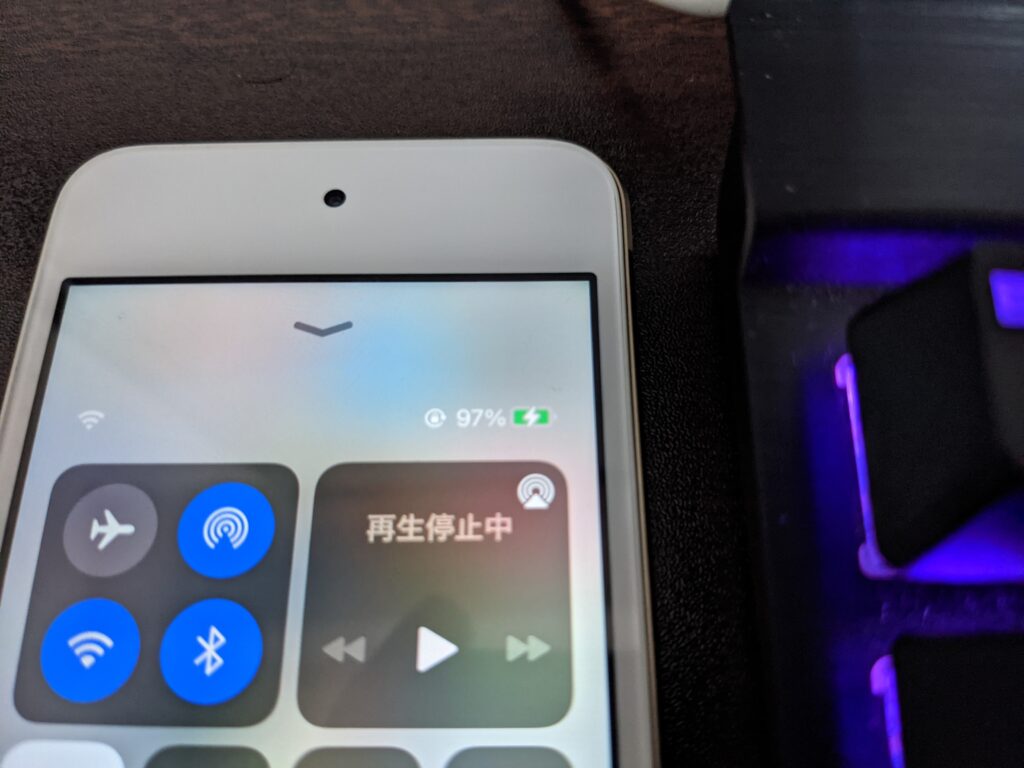
ちなみにUSBポート(差込口)はキーボードの頭についていて、隣にはポーリングレート切り替えスイッチがあります。
1から順に1000Hz、500Hz、250Hz、125Hzになっていますが、1000Hzから下げるメリットがないので1固定です。

専用ソフトウェア「iCUE(アイキュー)」が使いづらい。
このキーボードは「iCUE」というソフトをインストールすることでキーボードの詳細設定(マクロやライティング等)が行えます。
このソフトウェア、お世辞にも使いやすいとは言えません。
私はライティングの設定しかしてないのであまり困りませんが、あまり直感的な見た目をしていません。
細かくキーボードの設定をしたいという方はストレスが溜まりそうな作りになっています。
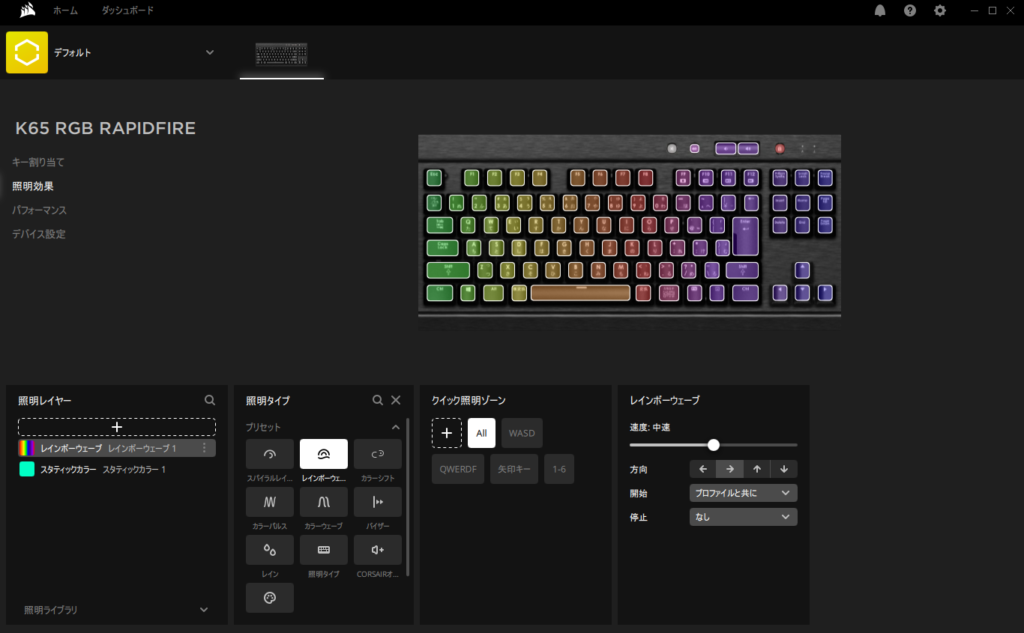
※アップデートで少し改善されたみたいですが、アプデ後に対応した情報サイトが少ない(21・7・25現在)という問題が新たに浮上しています。
いずれにせよ私の中で「iCUE」は現状使いづらいソフトウェアという認識です。
私みたいにそこまで設定に拘りがないのであれば問題ないですが、細かく設定したい方は他メーカーのキーボードも検討した方がいいかもしれません。
打鍵感・打鍵音
銀軸は静音性もそこそこ高いというレビューをちょくちょく見かけますが、実際そんなことはありません。
もちろん青軸ほどのカチャカチャ感はありませんが、ある程度の音は出ます。
私はディスコードを繋げてApexLgendsをよくプレイしていますが、通話相手曰く「たまーに音は聞こえるけど(キーの音が)気になったことはない」と言っていました。
なので通話をつなげてゲームをするくらいなら大丈夫ですが、とことん静音を求めたい方は赤軸のキーボードを選んだほうが吉です。
10秒ちょっとのショート動画ですが、私がタイピングゲーム「寿司打」をプレイしている様子を動画に収めたので参考程度にご覧ください。
アクチュエーションポイントが1.2mmなので慣れないうちは誤入力連発しそうだなと感じていましたが、そんなことはありませんでした。
私は銀軸を使用するのは初めてでしたが、購入してすぐ違和感なく使用することができました。
逆に言ってしまえば、1.2mmの凄さを実感できないというデメリットとして捉えることもできます。
もちろん初めてメカニカルキーボードを使用するという方にとっては違いがハッキリ分かると思います。
ただ青軸や赤軸といったアクチュエーションポイント2mmの軸との差は体感できませんでした。
実際に使ってみて良かった点
実際に私が1年 「CORSAIR(コルセア) K65 RPiDFiRE 」を使用してよかった点を挙げていきます。
腕が疲れにくい
これが個人的には一番大きな点だと感じてます。
パームレストや心地よい打鍵感はストレスなくキーボードを使えるので腕が疲れにくいです。
現在安価なキーボードを使用していてゲーミングキーボードを探してるという方はこれだけでも購入する価値があると思います。
ライティングが綺麗でバリエーション豊富
CORSAIR(コルセア) K65 RPiDFiREは実用性だけでなくライティング機能(光らせ方)も充実してます。
ライティングのムラの無さや光量の調整はもちろんパターン(光らせ方)も多種類あります。

ライティングの綺麗さは画像や動画では伝えきれないので是非実際にゲーミングデバイスを取り扱っている店舗に足を運んで自分の目で確認してみてください。
金属音が気になるという声があるがよく分からん
このキーボードに限らず、多くのキーボードはキーを底打ちした際に出る金属音が気になるというレビューをよく見かけます。
このキーボードでその音が気になったことはありません。
確かに耳を澄ますとかすかに聞こえますが、意識しないと気にならないレベルなので個人的には問題ありません。
ゲーム中だとヘッドセットorイヤホンをしてるので尚更です。
実際に使ってみて悪かった点
ここまでレビューしてきたCORSAIR(コルセア) K65 RPiDFiRE。
完成度は高いですが、細かいところで惜しいと感じる箇所が幾つかありました。
専用ソフトウェア「iCUE(アイキュー)」が直感的じゃない
先述した通り、ソフトウェアが少々分かりづらい構造になっているので細かくキーボードの設定をしたい人には向きません。今後のアップデートに期待するしかありません。(21・7・25現在)
パームレストの溝に垢がつく(掃除が面倒)
これは少々汚い話になりますがご了承ください。
パームレストの機能は満足しているのですが、構造上長期間使用していると溝に垢がついていきます。
細かい溝がたくさんあるので爪楊枝やティッシュなどを使用して手作業でのメンテナンスが必要になります。
気にしない人はいいですが、やはりある程度は清潔な状態で使用したいですよね。
パームレストなので使っていれば汚れるのは当然ですが、もう少しお手入れが楽な構造を追求できたのではないかと感じました。
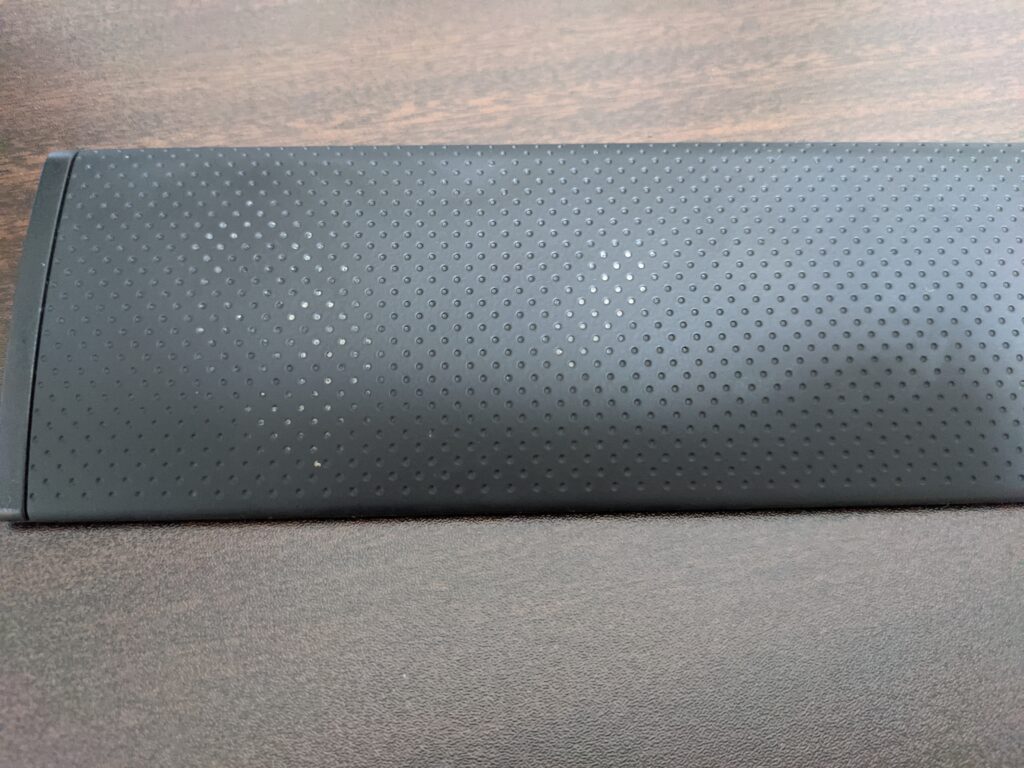
パームレストの取り外しがこわい
続いてもパームレストについてですが、このパームレストすごく取り付けやすいんですがすごく取り外しにくいです。
取り付ける際は下から上にスライドさせるだけでカチッっとハマる音がするのですが、取り外す時はバキッという壊してしまったんじゃないかという音がします。もう少し取り外す際の配慮がほしいと感じました。
まとめ
・打鍵感、打鍵音ともに万人受けしそうでタイピングしていて気持ちいい。
・腕が疲れにくい
・ケーブルが太めで配線のスッキリ感があまりでない
・専用ソフトウェアが使いづらい
・パームレストの掃除が面倒
私が「CORSAIR(コルセア) K65 RPiDFiRE」を1年使用していて特に感じたのはこの5点でした。
キーボードの性能としては申し分ないパフォーマンスを発揮してくれるのは確かです。
多くのプロゲーマーが使用していたり、キーボード人気ランキング2位(ギアティクス参照)というデータがあったりとクオリティ面での心配は必要ありません。
致命的な欠点というほどの欠点はありませんが、細かい短所が惜しいと感じるばかりです。
ゲーミングキーボードを探しているという人はこの記事を参考にしてもらってじっくり他のキーボードと検討してください。
それでは良きゲームライフを!!




ディスカッション
コメント一覧
まだ、コメントがありません